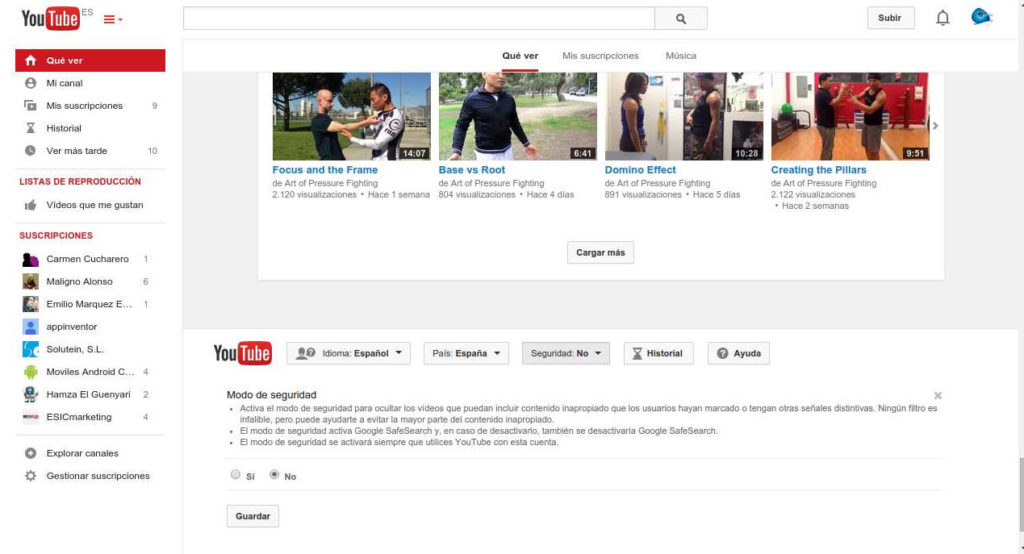Filelink: cómo adjuntar ficheros grandes en los e-mails en Thunderbird
Unos de los problemas más grandes que tienen los usuarios con el correo es adjuntar ficheros. Hace tiempo que el e-mail dejó de ser viable para eso. Y es una queja que oímos mucho en los clientes. La mayoría de la gente que conozco se ha acostumbrado a usar servicios muy útiles como WeTransfer , pero afortunádamente para los que usan Thunderbird, este gran cliente de correo (mejor que Outlook en mi opinión) ya ha solucionado este tema con Filelink. Por esto y por muchas otras cosas recomiendo Thunderbird para los que prefieran usar clientes de escritorio. Filelink es un servicio que puede activarse para que, cuando un adjunto supera una cierta cantidad (configurable), el adjunto se suba a un servicio en la nube de nuestra elección. Así, el fichero se sustituirá por un enlace que el receptor puede pinchar para descargarse el fichero. El único fallo (además de tener los ficheros en la nube) es que tendrás que borrarlos luego manualmente. Filelink se activa en Thunderbird desde Editar, Preferencias, Adjuntos. Ahí marcas la casilla y eliges el tamaño de ficheros a partir del cual se activa Filelink. Después en Añadir puedes escoger el servicio en la nube que quieres. Por defecto Filelink viene con Box y Hightail. Pero ya existen muchas extensiones que se pueden añadir a Thunderbird para optar por más servicios: Dropbox FileSwap.com hubiC AjaXplorer ~okeanos Firedrive DL para Thunderbird. Para usar tu propio servidor. Para usar WebDAV con cualquier servidor tienes el complemento WebDAV para Filelink. Owncloud.